微信小程序朋友圈分享图片生成方案实现
在小程序界里,生成图片分享到朋友圈这个功能,是如此得光芒耀眼,以至于各个小程序都趋之若鹜地前来跪倒在她的石榴裙下。不幸的是,微信爸爸并没有提供给我们很好很便捷的相关工具;恰恰相反,屏幕截屏的功能被残忍丢进历史的垃圾桶,只留下一个Canvas组件以及围绕在其周围的深渊巨坑们。
所以我们准备了一套名为Painter的工具, 为开发者提供一种简单实用的“绘制”图片的解决思路,让开发者可以自由地生成自己想要的图片文件。
github传送门: github.com/Kujiale-Mob…
如果直接使用canvas进行绘图,那绝对是很酸爽的一次体验,除了失控的代码,还有无数的天坑。先来列举一下canvas 中踩过的坑以及我们的解决(或绕过)的方法。
canvas的坑
painter从实现上来讲,是用了小程序的canvas作为载体来实现以上功能的。而canvas有很多著名的坑。有的坑,我们小心翼翼地绕了过去;有的坑,我们还是痛快淋漓地一脚踩了下去……
- 在微信版本6.6.6的某些ios机型上,canvas的clip()方法不能被restore。导致在这些机型上无法进行切圆角的操作。迫于无奈在开发中我们不得已抛弃了这些机型,用了一个if语句将这些机器的切圆角功能阉割了。。。
- 小程序的canvas提供了measuretText()方法,暂时只支持测量文本宽度,无法知道文字的具体高度。因此一些元素对齐的需求无法做到很漂亮。
- 在绘制图片的时候,有几率会发生很神奇的表现,即canvas绘图的时候位置出现整体偏差,造成最后生成的图片有残缺。这种情况大多数时候发生在onLoad中调用painter的情况下。我们处理的方法是对图片的宽和高比例进行检测,一旦出现异常,就重新绘制一遍。
- canvas不能绘制网络图片。canvas.drawImage(url)方法,给url传入一个网络链接,在模拟器上表现完美,然而在真机上无法绘制。我们在Painter中引入了一套自己的网络图片下载后绘制的机制,并在其中加入了LRU存储管理机制。
- canvas是原生组件,始终位于视图的最上层,z-index设置对其无效。这个就不多说了。。很多人应该都踩过。
- canvas要进行绘制,则canvas组件必须真实地被写在页面上,而且其wx:if不能为false。不过,允许把canvas组件放置在屏幕之外,如设置position:fixed;left:750rpx;。这一方法是可以解决5,6两点问题的黑科技
Painter的功能
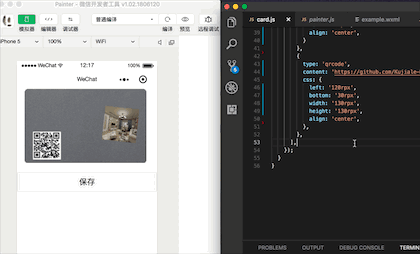
如图所示
通过右边的类似于css又有点像json但其实上它是个js的寥寥几行代码,我们绘制出了左边的这样的图形,包含了背景图片、文字、图片、二维码这四种常用的元素。
Painter阅读完代码,绘制成图片以后,会将图片的链接返回给我们。此时,我们可以将图片上传、保存到本地或者显示在屏幕上。
它可以很方便地定制所需要的图片,还可以自由动态地给图片更换风格。
此外,小程序canvas.drawImage()方法在真机上不能绘制网络图片。而Painter 可以解决这个问题,如果有绘制网络图片的需求也可以考虑使用Painter。
Painter其它优势
-
painter可以下载网络图片到本地,并对下载到本地的网络内容进行LRU管理。目前小程序允许的最大本地储存为10m,我们默认painter可使用的本地存储为6m,超出时会对本地存储进行清理。如果需要自定义,可以在/painter/lib/downloader.js中修改MAX_SPACE_IN_B属性。
-
目前子 view 的 css 属性支持 object 或 array。允许将几个view公用的css属性提取出来。
-
由于palette 是以 js 承载的 json,所以你可以在每一个属性中很方便的加上自己的逻辑。也可以把某些属性单独提取出来,让多个 palette 共用,做到模块化。
使用
demo下载
demo项目使用submodule的方式进行管理,因此在clone时需要运行
git clone https://github.com/Kujiale-Mobile/Painter.git --recursive
clone完成后可以看到目录。其中,/pages/example中存放的是使用示例,/components/painter就是我们所引入的功能组件。此外还有一个palette目录,里面存放是我们所需要绘图代码。实际工作时,painter会调取card.js里的信息,在图片上绘制出相应的图形,就像一支画笔在调色板上调制蘸取了颜料,然后在画布上创作一样。
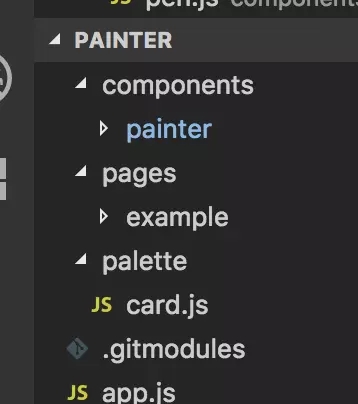
将Painter引入到自己的项目
你可以直接将demo里的painter复制粘贴到自己的项目下,当然也可以更为优雅地运行一下这个代码:
git submodule add https://github.com/Kujiale-Mobile/PainterCore.git painter
它会将Painter工具放置在你当前的目录下。我们推荐的做法是把它放在你的components下。
引入组件
像其它的组件一样,在需要引入Painter的页面.json文件中添加:
"usingComponents":{
"painter":"/components/painter/painter"
}
组件调用
在页面的xml文件中调用painter组件,并传入pallete规则的数据,以及绘制结束以后的回调。
<painter palette="{{data}}" bind:imgOK="onImgOK" bind:imgErr="onImgErr"/>
palette即是我们的调色板数据,以json形式根据一定规范创建,详细信息请移步下文。
绘制回调
bind:imgOK="onImgOK" bind:imgErr="onImgErr"
数据传入后,painter就会开始绘制,无论绘制成功或是失败,都能在相应的回调方法里获取相关的信息,如:
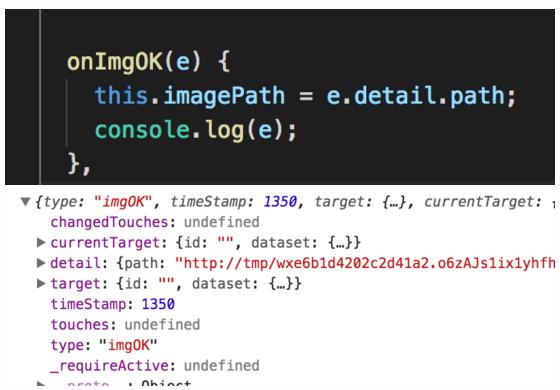
Pallette
说到底,Painter是一支画笔工具,具体要让这支画笔画什么东西,还得由我们,天资聪颖的程序猿们,来告诉它。告诉它应该画什么,在哪里画,画的时候用什么姿势……等等。这需要用一些别的手段,因为科学的实验证明过,试图用普通话这门语言跟它进行沟通,是不会有任何效果的。
调色板属性
每一块调色板都它自己的整体属性,它一般规定了整个绘图范围的大小、样式、背景等
它处于整个json文件的最外层,需要指定以下几个属性:
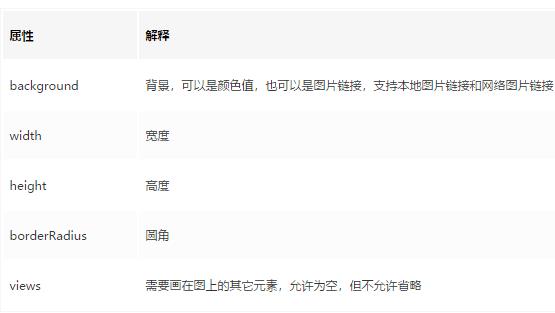
示例代码:
{
background: 'https://qhyxpicoss.kujiale.com/2018/06/12/LMPUSDAKAEBKKOASAAAAAAY8_981x600.png',
width: '654rpx',
height: '400rpx',
borderRadius: '20rpx',
views: []
}
view属性
画完了调色板的整体属性以后,就可以向views中增加一些元素了。元素支持四种类型,用type字段进行区分分类。不同种类的view又要求提供有不同的数据,如image元素需要提供它的url,text元素需要提供text文字内容:
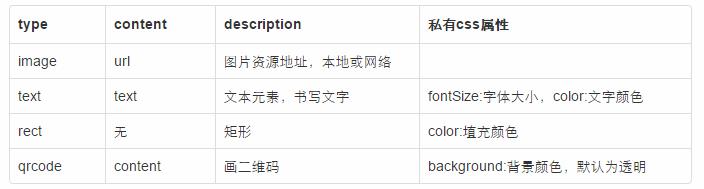
除了各view的私有属性之外,view还有一些公共属性可以设置:
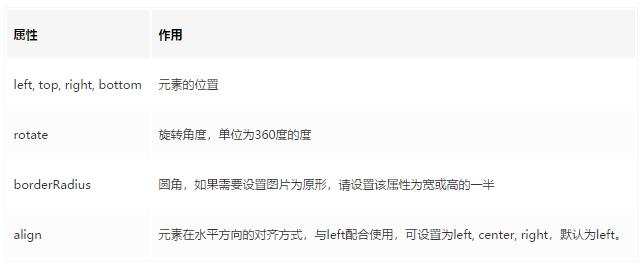
rotate
控制元素的旋转,如下图,将一行文字顺时针旋转了6度。
{
type: 'text',
text: '酷家乐 移动前端',
css: {
left: '20rpx',
top: '50rpx',
fontSize: '40rpx'
},
},
效果:
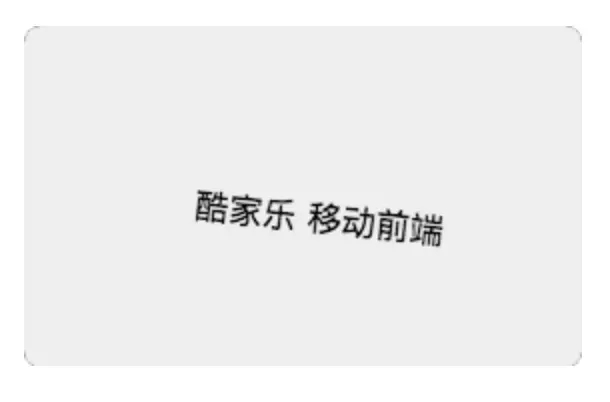
代码(圆形):
{
type: 'image',
url: this.cardInfo.avatar,
css: {
top: '48rpx',
left: '448rpx',
width: '192rpx',
height: '192rpx',
borderRadius:'96rpx',
},
},
方角-->8rpx圆角-->圆形
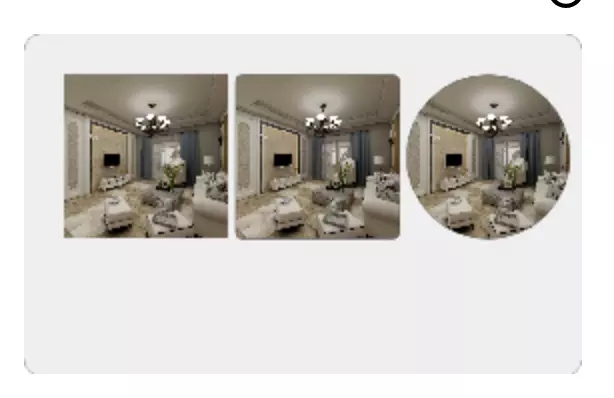
这个属性值比较有意思,它被用来设置元素在水平方向的、相对于位置设置的对齐方式。
什么意思呢?
比如说你设置了某元素的left为100rpx,并设置align属性为left,那么该元素的左端就与100rpx对齐;若设置align为center,则该元素的中轴线与100rpx对齐。
在下面的例子中,三行文字的left都是230rpx,align分别为left, center, right。红线是横坐标为230rpx的轴线。
即,当设置了align属性的时候,left值表达的是元素属性中align的位置。
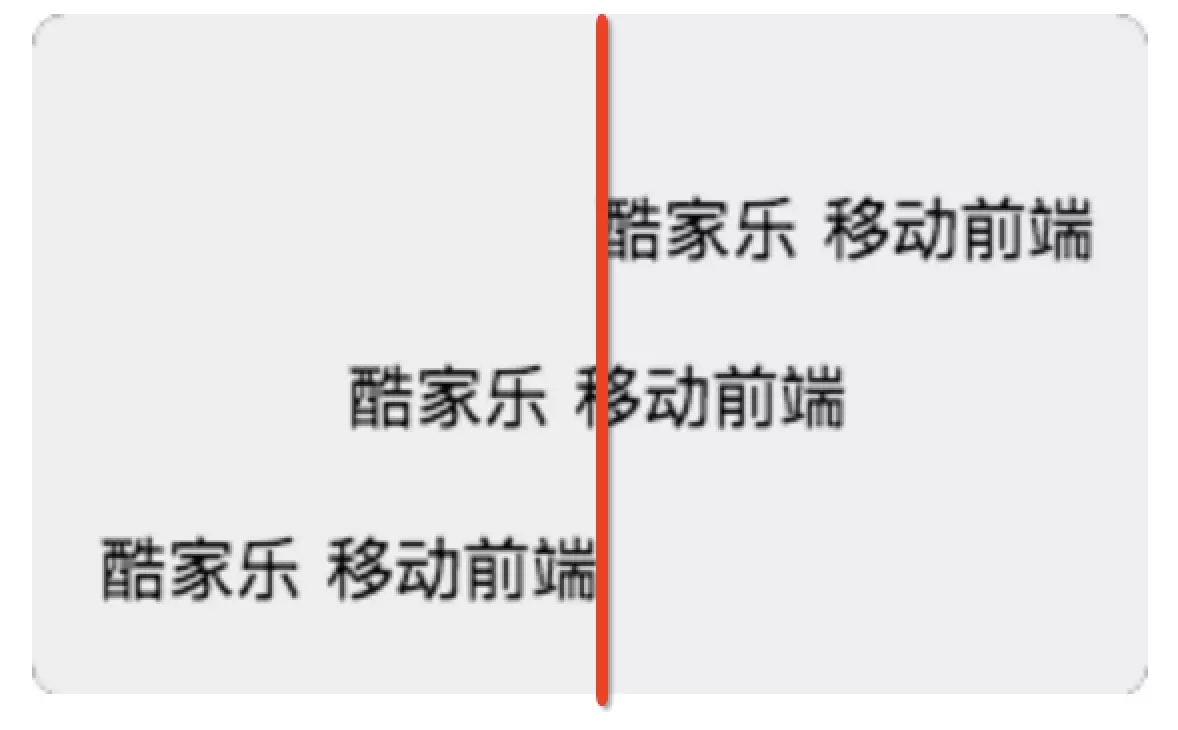
代码:
{
type: 'text',
text: '酷家乐 移动前端',
css: {
left: '330rpx',
top: '100rpx',
fontSize: '40rpx',
},
},
{
type: 'text',
text: '酷家乐 移动前端',
css: {
left: '330rpx',
top: '200rpx',
fontSize: '40rpx',
align: 'center'
},
},
{
type: 'text',
text: '酷家乐 移动前端',
css: {
left: '330rpx',
top: '300rpx',
fontSize: '40rpx',
align: 'right'
},
},
有了这个属性,就可以设置元素的对齐形式,完成下面的布局要求了:
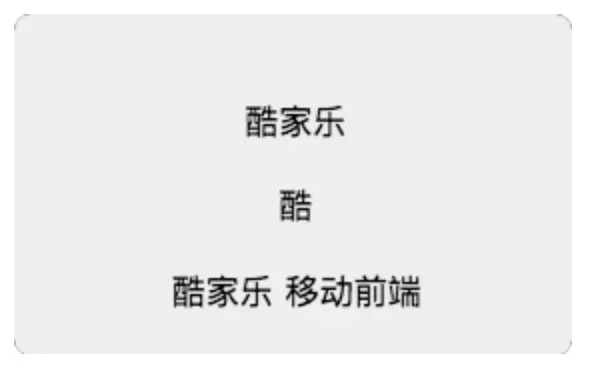
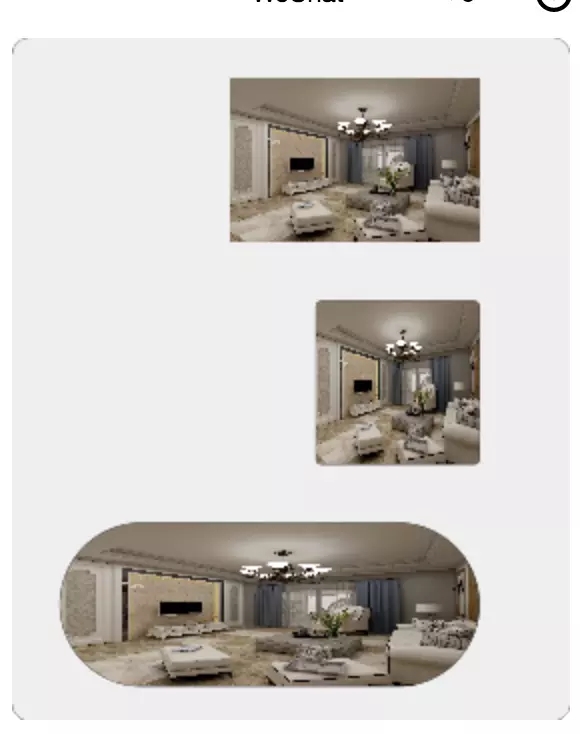
注意:align属性请和left属性配合使用,设置right值将造成错误。
align与rotate
当align属性与rotate属性同时存在时,元素的旋转表现是以元素的中心点为中心的。
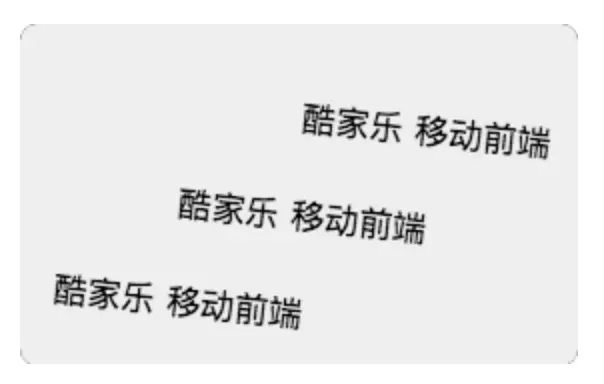
目前 Painter 中支持两种尺寸单位,px 和 rpx,代表的意思和小程序中一致。目前还没有很好地支持百分比的使用。
保存图片演示
获得图片的url后,可以设置一个点击按钮,点击保存到本地
onImgOK(e) {
this.imagePath = e.detail.path;
},
saveImage() {
wx.saveImageToPhotosAlbum({
filePath: this.imagePath,
})
},
按钮绑定saveImage方法,点击进行保存:
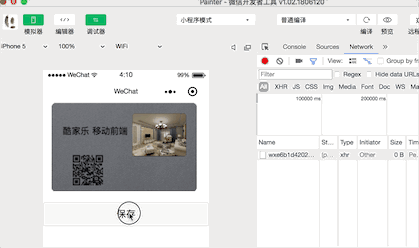
最后,利用Painter工具可以生成不同样式的朋友圈分享图(下图为微信小程序 酷咖名片 线上版部分截图)







